
Trong bài viết này về sản phẩm Parental Control của Bitdefender, chúng ta hãy xem xét các báo cáo. Chúng tôi sẽ chia sẻ cách sử dụng chúng, tại sao bạn nên sử dụng chúng và loại thông tin nào mà chúng có thể cung cấp về các hoạt động tính toán của con bạn. Nhưng đủ chit-chat, chúng ta hãy bắt đầu.
Bitdefender Parental Control báo cáo có thể được truy cập chỉ từ một trình duyệt web, bằng cách đăng nhập vào cổng thông tin MyBitdefender. Khi đã đến đó, hãy chọn Kiểm soát của phụ huynh .
Cách sử dụng Báo cáo hoạt động web trong Kiểm soát của phụ huynh Bitdefender
Nhấp vào biểu tượng mũi tên ở góc trên cùng bên phải của bảng điều khiển Web để truy cập báo cáo Hoạt động web .

Giờ đây, bạn có thể xem báo cáo chi tiết về hoạt động của con mình trên web. Bạn sẽ có quyền truy cập vào các thông tin sau:
- Trạng thái - đây là trạng thái hiện tại của trang web đã được truy cập. Các giá trị có thể bao gồm Cho phép hoặc Chặn, theo cách bạn đã định cấu hình từng trang web.
- Trang web - địa chỉ trang web được con bạn truy cập.
- Danh mục - danh mục mỗi trang web thuộc về (chỉ hiển thị nếu trước đó bạn đã định cấu hình các danh mục cho một số trang web nhất định.
- Thiết bị - tên thiết bị được con bạn sử dụng để truy cập trang web.
- Ngày - ngày và giờ con bạn truy cập trang web.
- Hành động - các hành động có sẵn mà bạn có thể thực hiện cho mỗi trang web. Nếu một trang web được báo cáo là có quyền truy cập được phép, bạn có thể liệt kê trang web đó tại đây.
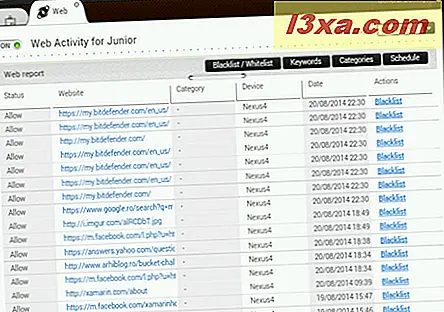
Thông tin được trình bày trong báo cáo này giúp bạn phân tích hành vi trực tuyến của con bạn. Bạn sẽ thấy các trang web mà họ truy cập thường xuyên nhất và bạn có thể thực hiện hành động đầy đủ nếu con bạn truy cập các trang web mà bạn không chấp nhận.
Cách sử dụng Báo cáo hoạt động ứng dụng
Nhấp vào mũi tên ở góc trên cùng bên phải của phần Ứng dụng để truy cập báo cáo Hoạt động ứng dụng .
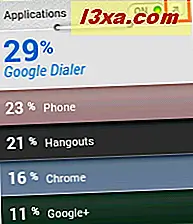
Bây giờ bạn có thể xem báo cáo chi tiết về các ứng dụng được con bạn sử dụng. Báo cáo sẽ bao gồm các thông tin sau:
- Trạng thái - đây là trạng thái hiện tại của từng ứng dụng mà con bạn sử dụng. Các giá trị có thể bao gồm Cho phép hoặc Chặn, theo cách bạn đã định cấu hình quyền truy cập.
- Ứng dụng - tên của ứng dụng được con bạn sử dụng. Đây có thể là trình duyệt web, trình phát nhạc, trò chơi, v.v.
- Thiết bị - tên thiết bị được con bạn sử dụng để truy cập vào ứng dụng tương ứng.
- Ngày - ngày và giờ con bạn sử dụng ứng dụng.
- Hành động - các hành động có sẵn mà bạn có thể thực hiện cho từng ứng dụng. Nếu một ứng dụng được báo cáo là có quyền truy cập được phép, bạn có thể liệt kê nó ở đây.
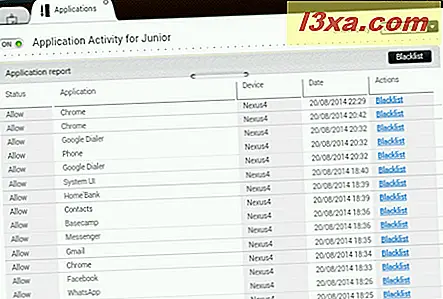
Thông tin được trình bày trong báo cáo này giúp bạn phân tích loại ứng dụng mà con bạn sử dụng. Sau đó, bạn có thể hạn chế quyền truy cập của mình vào các trò chơi video bạo lực hoặc các ứng dụng không phù hợp được tìm thấy trên máy tính hoặc thiết bị mà anh đang sử dụng.
Cách sử dụng Báo cáo Facebook trong Kiểm soát của phụ huynh Bitdefender
QUAN TRỌNG: Để truy cập vào các báo cáo hoạt động trên Facebook của con bạn, trước tiên bạn cần liên kết tài khoản Facebook của mình với ứng dụng Bitdefender Parental Control Facebook.
Nhấp vào biểu tượng mũi tên ở trên cùng bên phải của phần Facebook để truy cập báo cáo Hoạt động trên Facebook .
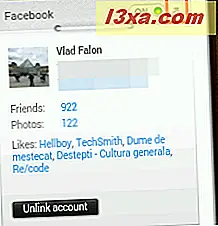
Bây giờ bạn có thể xem báo cáo chi tiết về các hoạt động do con bạn thực hiện trên Facebook. Các báo cáo trình bày thông tin như số lượng bạn bè trên Facebook, ảnh mà con bạn đã đăng hoặc thời gian của hoạt động được ghi lại lần cuối. Nó cũng cung cấp cho bạn lời khuyên về mức độ riêng tư của dữ liệu như địa chỉ email hoặc thông tin cá nhân như sinh nhật.
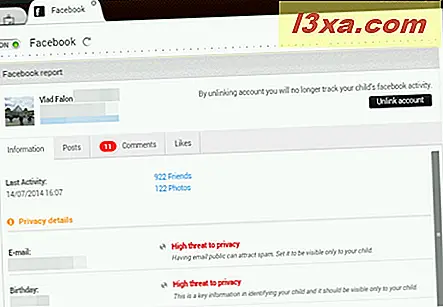
Bạn có thể điều hướng các báo cáo Facebook để phân tích các bình luận được đăng bởi con bạn trên Facebook, các bài đăng, các lượt thích và bạn cũng có thể xem nội dung có vấn đề từ nhận xét của bạn bè của con bạn.
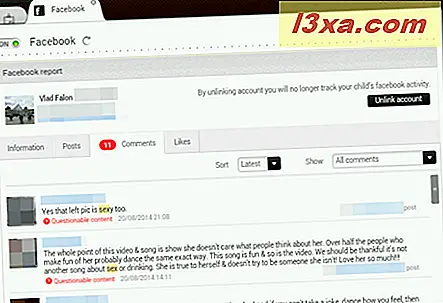
Vì Facebook cung cấp một cách cực kỳ dễ dàng cho con của bạn để liên lạc với người lạ, báo cáo này có thể đặc biệt hữu ích trong việc phân tích hành vi mạng xã hội của mình.
Cách sử dụng Báo cáo SMS kiểm soát của phụ huynh Bitdefender
QUAN TRỌNG: Để Bitdefender có thể ghi lại hoạt động SMS và cuộc gọi trên điện thoại hoặc máy tính bảng của con bạn, bạn cần cài đặt ứng dụng Bitdefender Parental Control từ Google Play.
Nhấp vào biểu tượng mũi tên ở góc trên cùng bên phải của phần SMS để truy cập báo cáo Hoạt động SMS .

Đây là dữ liệu mà họ sẽ cung cấp:
- Trạng thái - đây là trạng thái hiện tại của số điện thoại tương ứng. Các giá trị có thể bao gồm Cho phép hoặc Chặn, theo cách bạn đã định cấu hình quyền truy cập.
- Số điện thoại - số điện thoại mà con bạn đã trao đổi.
- Tin nhắn - tin nhắn thực tế đã được gửi hoặc nhận bởi con bạn.
- Thiết bị - tên thiết bị được con bạn sử dụng để gửi hoặc nhận tin nhắn.
- Ngày - ngày và giờ khi tin nhắn được gửi hoặc nhận.
- Hành động - các hành động có sẵn mà bạn có thể thực hiện cho từng số điện thoại. Nếu một số lượng nhất định được báo cáo là có quyền truy cập được phép, bạn có thể liệt kê nó ở đây.
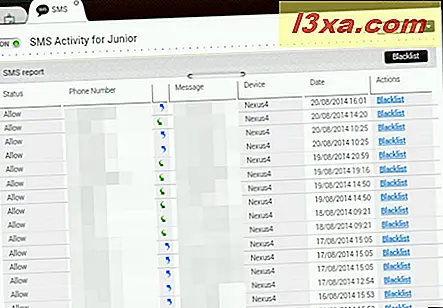
Báo cáo này cung cấp cho bạn mức độ hiển thị tuyệt vời về cách con bạn sử dụng điện thoại thông minh hoặc máy tính bảng của mình, người mà anh ấy nói chuyện và những gì anh ấy nói.
Cách sử dụng Báo cáo cuộc gọi kiểm soát của phụ huynh Bitdefender
Để tìm hiểu thêm về những người con bạn nói chuyện trên điện thoại thông minh Android của mình, hãy nhấp vào biểu tượng mũi tên ở trên cùng bên phải của phần Cuộc gọi . Thao tác này sẽ mở báo cáo Hoạt động cuộc gọi .
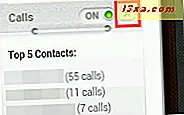
Đây là những gì bạn sẽ học hỏi từ họ:
- Trạng thái - đây là trạng thái hiện tại của số điện thoại tương ứng. Các giá trị có thể bao gồm Cho phép hoặc Chặn, theo cách bạn đã định cấu hình quyền truy cập.
- Số điện thoại - số điện thoại mà con bạn gọi hoặc được gọi.
- Thời lượng - thời lượng của cuộc gọi.
- Thiết bị - tên thiết bị được con bạn sử dụng để gọi hoặc nhận cuộc gọi.
- Ngày - ngày và giờ khi cuộc gọi được thực hiện hoặc nhận được.
- Hành động - các hành động có sẵn mà bạn có thể thực hiện cho từng số điện thoại. Nếu một số lượng nhất định được báo cáo là có quyền truy cập được phép, bạn có thể liệt kê nó ở đây.
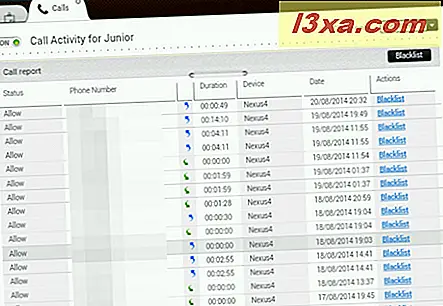
Phần kết luận
Như bạn có thể thấy, các báo cáo Bitdefender Parental Control khá hữu ích nếu bạn lo lắng về sự an toàn của con bạn trong khi người đó đang sử dụng máy tính hoặc điện thoại thông minh hoặc máy tính bảng Android của mình. Chúng tôi muốn nghe nếu bạn đã sử dụng các tính năng báo cáo này và chúng hoạt động tốt như thế nào cho bạn. Bạn có bất kỳ ý tưởng cải tiến nào mà nhóm Bitdefender có thể sử dụng trong các bản cập nhật trong tương lai cho sản phẩm này không?



